Bagaimana cara mengatur toko WooCommerce multibahasa?
Diterbitkan: 2021-04-08Pada Januari 2020, jika kita mengabaikan bahasa Inggris sebagai bahasa yang paling banyak digunakan di internet, bahasa lain menempati 74% kekalahan . Hal ini menunjukkan bahwa pengguna internet global menggunakan bahasa mereka sendiri saat melakukan tugas di internet. Survei 2020 lainnya yang disebut 'Can't Read, Won't Buy- B2C' , menemukan bahwa 75% peserta menginginkan informasi produk ditampilkan dalam bahasa ibu mereka. 72,4% konsumen bahkan lebih cenderung membeli produk jika mereka menggunakan bahasa ibu mereka. Apa artinya itu bagi bisnis WooCommerce? Jawabannya: mereka perlu mengencangkan dan mengubah situs web mereka menjadi toko WooCommerce multibahasa!
Sambil menarik audiens Anda, baik global maupun lokal, sebaiknya berbicara dengan mereka dalam bahasa mereka sendiri . Toko WooCommerce multibahasa akan membantu Anda dengan hal yang tepat ini. Plus, ia hadir dengan serangkaian manfaatnya sendiri. Lihat:
Mengapa Anda harus mempertimbangkan toko WooCommerce multibahasa?
Berikut adalah beberapa alasan mengapa Anda harus mempertimbangkan untuk membuat toko WooCommerce multibahasa:
1. Perluas audiens Anda
Dengan toko WooCommerce multibahasa, Anda mendapat manfaat berkomunikasi dengan audiens Anda dengan cara yang lebih baik. Dengan menambahkan bahasa lain ke toko Anda, Anda membukanya untuk audiens yang tidak berbahasa Inggris- yang sudah kami ketahui menempati 74% pengguna internet global.
Juga, jangan hanya memikirkan toko WooCommerce multibahasa hanya dalam istilah internasional di mana Anda hanya memasukkan bahasa asing. Bahasa domestik atau regional secara khusus memainkan peran penting dalam meningkatkan audiens Anda karena dari sanalah Anda pasti akan menerima lebih banyak pesanan!
2. Tingkat konversi yang meningkat
Menurut Weglot, jika Anda menjual produk dan layanan Anda dalam bahasa asli pelanggan Anda, maka mereka 3 kali lebih mungkin untuk melakukan transaksi online di situs Anda! Karena produk Anda akan tersedia dalam bahasa selain bahasa Inggris, tentu saja, itu akan menarik lebih banyak pelanggan. Bayangkan saja jenis lalu lintas yang akan diterima situs Anda setelah Anda menerapkan perubahan ini. Toko WooCommerce multibahasa pasti akan membantu Anda meningkatkan penjualan.
3. Membedakan Anda dari pesaing Anda
Jika semua orang mengikuti lomba yang sama, apa yang membedakan Anda dari peserta lainnya? Tentunya USP akan membantu Anda mendapatkan keunggulan atas pesaing Anda. Bayangkan salah satu USP Anda menjual produk dan layanan dalam berbagai bahasa. Dengan itu, Anda akan dapat menargetkan pelanggan tidak hanya dari negara Anda tetapi juga dari seluruh dunia. Jangkauan yang lebih besar secara otomatis berarti Anda akan memiliki peluang lebih tinggi untuk memperluas bisnis Anda ke jalan yang lebih baru. Selain itu, ini akan dengan mudah memisahkan Anda dari pesaing Anda.
4. SEO yang Lebih Baik
Kita sudah tahu bahwa Search Engine Optimization (SEO) hanya berfungsi bila Anda menggunakan kata kunci yang tepat yang ditargetkan untuk audiens tertentu. Tetapi bagaimana jika toko Anda tidak dapat menentukan peringkat di halaman hasil mesin pencari (SERP) meskipun menggunakan kata kunci? Ya, ini kemungkinan besar terjadi pada toko Anda di mana Google bukan mesin telusur default. Apa yang bisa membuat toko Anda menjangkau khalayak yang lebih luas telah menghentikannya hanya karena toko Anda dalam satu bahasa- Inggris.
Jika Anda ingin meningkatkan SEO Anda dengan dapat peringkat di mesin pencari yang bukan Google, saatnya Anda membuat toko WooCommerce Anda multi-bahasa. Pada tahun 2019, bahkan Google membagikan bahwa 20% dari semua miliaran pencarian online dilakukan dalam bahasa lokal. Kita hanya dapat membayangkan jenis pencarian yang dilakukan dalam bahasa non-Inggris jika kita melihat sumber lain. Setelah Anda membuat toko Anda multibahasa, pelanggan yang mencari produk dan layanan persis Anda dalam bahasa asli mereka akan diarahkan ke toko Anda dalam waktu singkat!
5. Pengalaman pelanggan yang ditingkatkan
Menurut PWC , 73% konsumen berpikir bahwa pengalaman yang baik adalah faktor kunci dalam mempengaruhi loyalitas mereka terhadap suatu merek. Ketika toko Anda memberikan layanannya kepada pelanggan dalam bahasa asli mereka, mereka merasa seperti di rumah sendiri. Ini membantu Anda membuat proses pembelian lebih mudah - dari halaman produk ke halaman checkout semuanya akan ditujukan kepada pelanggan dalam bahasa mereka. Secara otomatis membangun kepercayaan karena pelanggan dapat dengan mudah menavigasi situs Anda. Pelanggan tidak perlu berpikir dua kali sebelum melakukan pembelian dan mereka bahkan akan menghabiskan lebih banyak waktu untuk menelusuri item Anda! Pelanggan tidak akan lagi merasa tidak aman saat melakukan lompatan kepercayaan di situs web asing.
Bagaimana cara mengatur toko WooCommerce multibahasa saya?
Sekarang setelah Anda mengetahui manfaat dari toko WooCommerce multibahasa, saatnya untuk membuatnya untuk situs Anda. Cara terbaik untuk menyiapkan situs WooCommerce multi-bahasa Anda adalah melalui plugin. Jika tidak, Anda bahkan dapat menggunakan aplikasi terjemahan untuk situs Anda. Kami akan membahas bagaimana Anda dapat menggunakan plugin berbayar, plugin gratis & kemudian aplikasi untuk menyiapkan toko WooCommerce multibahasa Anda. Jadi, pastikan untuk membacanya sampai akhir. Mari kita mulai-
1) Dengan WPML – Plugin Multi-Bahasa WordPress
Plugin WPML dapat membantu Anda membangun situs e-commerce multibahasa lengkap dengan harga $79 . Berikut cara menggunakannya:
sebuah. Instal WPML Multilingual CMS (plugin inti) dan berbagai add-onnya.
Mendaftar untuk akun WPML di situs web mereka. Kemudian, instal dan aktifkan plugin WPML. Cukup masukkan kunci situs Anda untuk mengaktifkan pendaftaran Anda. Buka Plugins > Add New > Commercial Page untuk menginstal empat plugin WPML berikut:
- Terjemahan String
- Manajemen Terjemahan
- Terjemahan Media
- WooCommerce Multibahasa
Periksa mereka di daftar dan klik kotak 'Aktifkan setelah unduhan' . Klik tombol 'Unduh' dan Anda akan selesai.
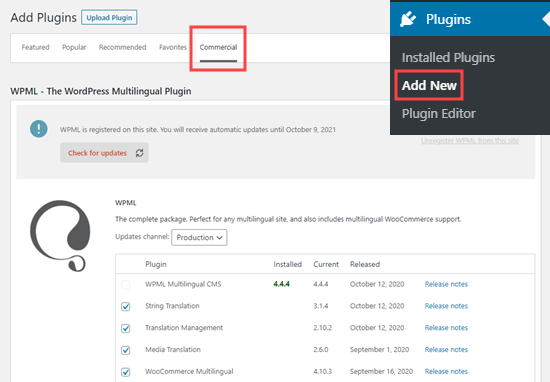
Di bawah admin WordPress, cukup buka WPML > Bahasa dan atur plugin WPML Anda. Selama proses ini, Anda akan diminta untuk mengatur bahasa konten, bahasa terjemahan, opsi pengalih bahasa, dan sebagainya. Setelah menyelesaikan wizard pengaturan untuk plugin WPML, Anda kemudian akan melihat wizard pengaturan untuk plugin WooCommerce Multilingual. Selesaikan proses dengan memilih pengaturan Anda untuk Halaman Toko, opsi terjemahan, mengaktifkan banyak mata uang, dan banyak lagi. Setelah selesai, Anda dapat menutup pengaturan dan mulai menggunakan plugin.
b. Menerjemahkan konten Anda seperti Halaman, Postingan, dan jenis Posting Kustom dengan Manajemen Terjemahan
Cukup buka WPML > Manajemen Terjemahan > Dasbor Terjemahan.
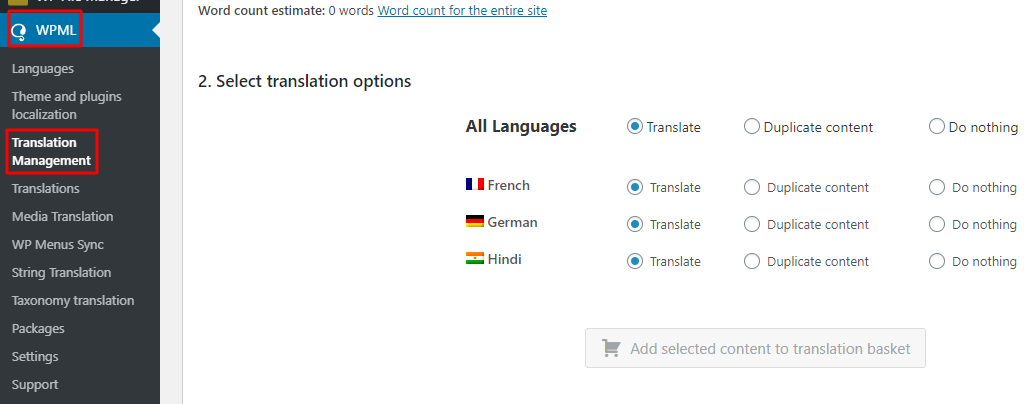
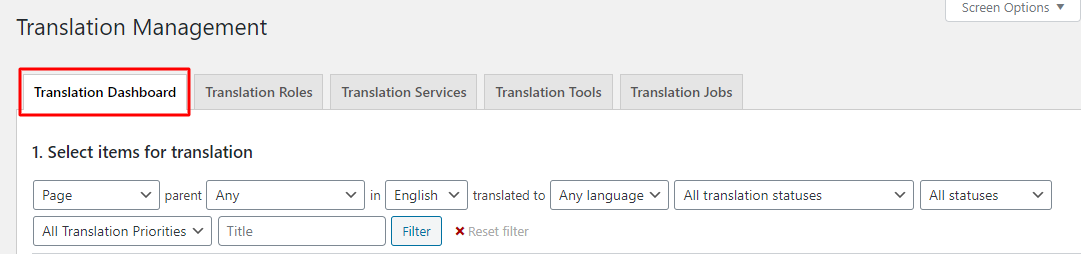
Di sini, Anda dapat dengan mudah memilih item yang ingin Anda terjemahkan melalui pengaturan 'Filter' yang disebutkan tepat di bawah Dasbor Terjemahan. Di sisi kiri, Anda dapat memilih item yang ingin Anda terjemahkan. Perhatikan bahwa bahasa yang Anda pilih selama proses pengaturan akan ditampilkan tepat sebelum kolom 'Tanggal' . Misalnya, kami telah memilih bahasa Prancis, Jerman, dan Hindi.
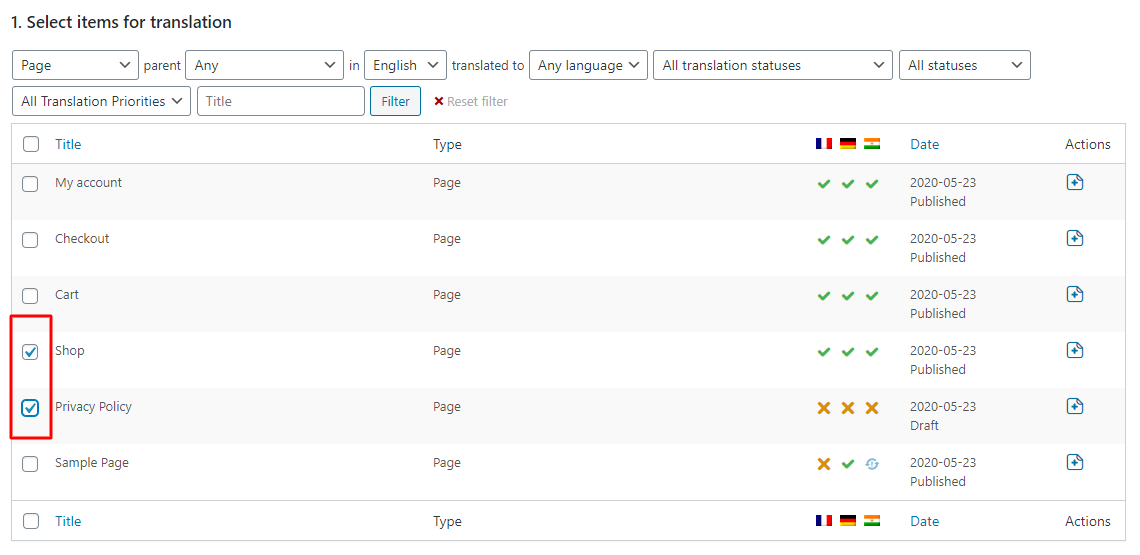
Setelah memilih item Anda, gulir ke bawah ke 'Pilih opsi terjemahan' dan pilih bahasa yang Anda inginkan untuk menerjemahkan item yang Anda pilih. Anda bahkan dapat memilih opsi 'Jangan lakukan apa pun' jika Anda tidak ingin menerjemahkan sesuatu. Klik 'Tambahkan konten yang dipilih ke keranjang terjemahan'.
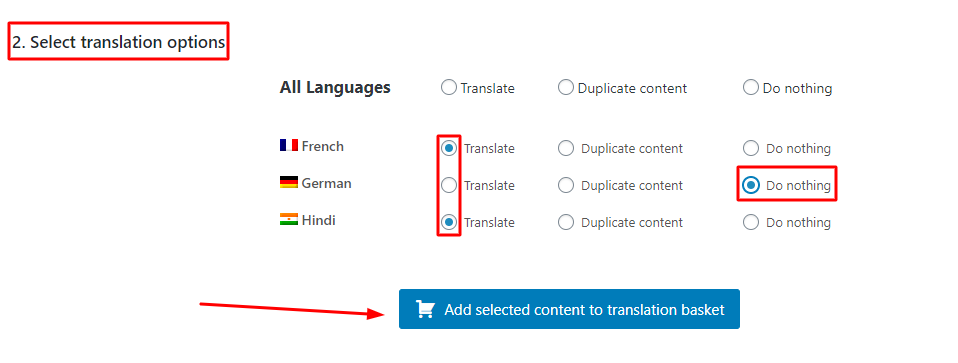
Buka pengaturan 'Keranjang Terjemahan' dan klik ' Kirim semua item untuk diterjemahkan'. Harap dicatat bahwa mengkliknya tidak akan benar-benar menerjemahkan materi Anda. Sebaliknya, itu hanya akan membuat antrian item/halaman yang perlu diterjemahkan.
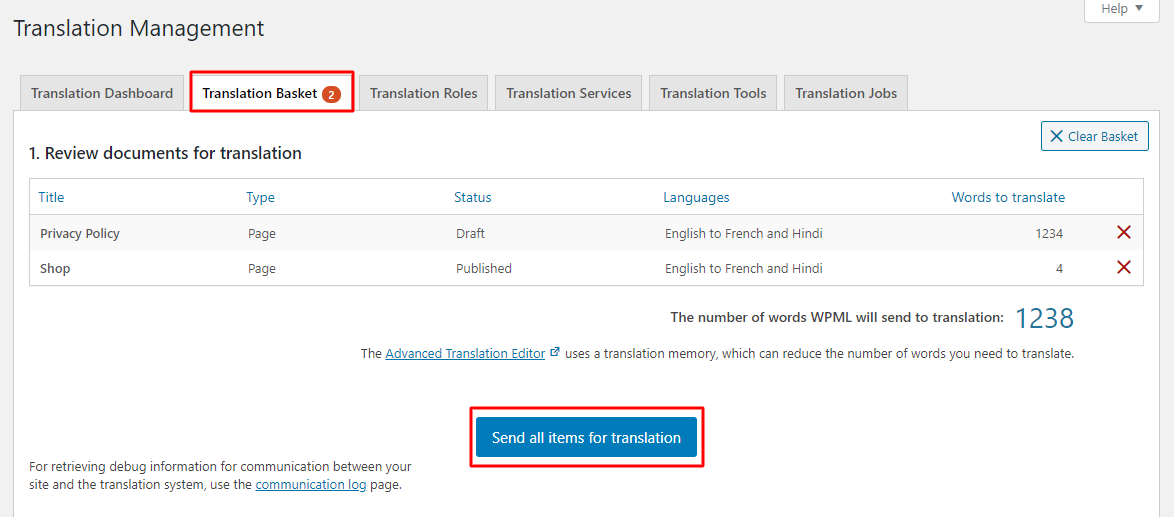
Setelah konten Anda siap, Anda dapat mengklik opsi 'Antrian Terjemahan' .
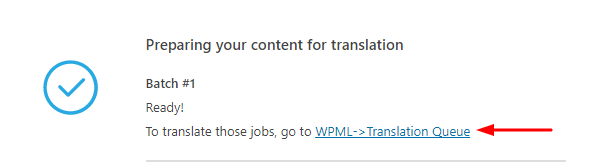
Dari sini, Anda dapat memilih halaman tertentu yang ingin Anda terjemahkan dengan mengklik 'Ambil dan terjemahkan.' Misalnya, kami telah memilih halaman 'Toko' .

Di bawah 'Editor Terjemahan Lanjutan' Anda akan melihat teks Sumber. Ketuk 'Klik untuk mengedit terjemahan' dan masukkan teks terjemahan dari teks sumber yang dipilih. Misalnya, di sini kita telah memasukkan kata dalam bahasa Target 'Hindi' . Klik pada tanda centang hijau setelah Anda selesai.
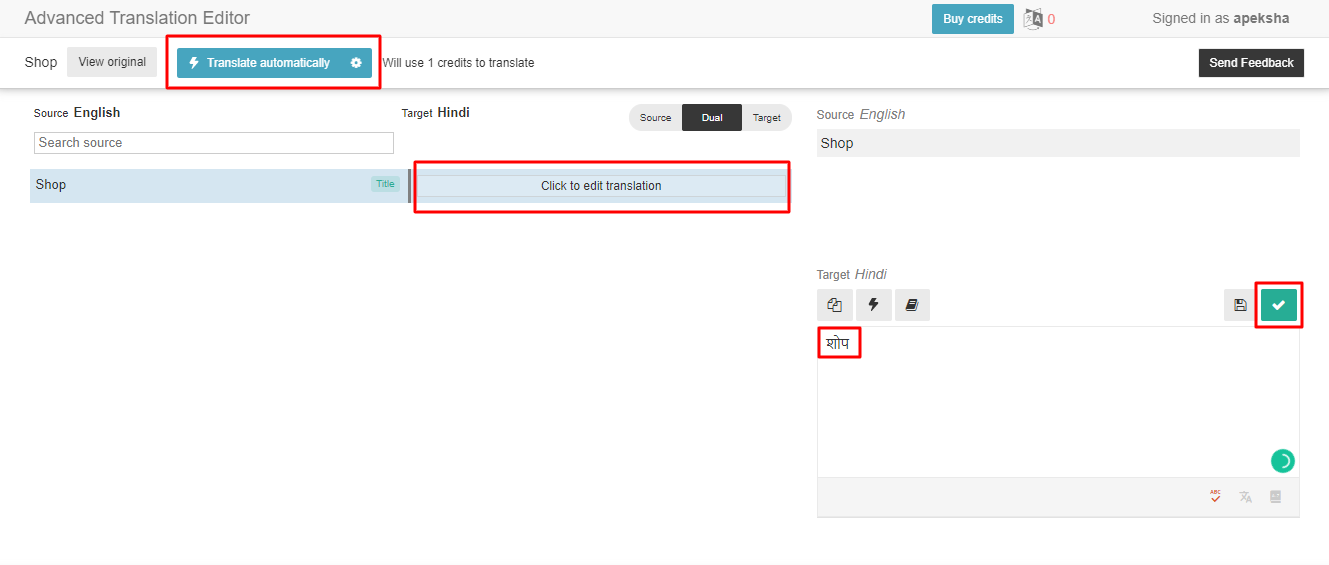
Terakhir, selesaikan proses dengan mengklik 'Selesai.'
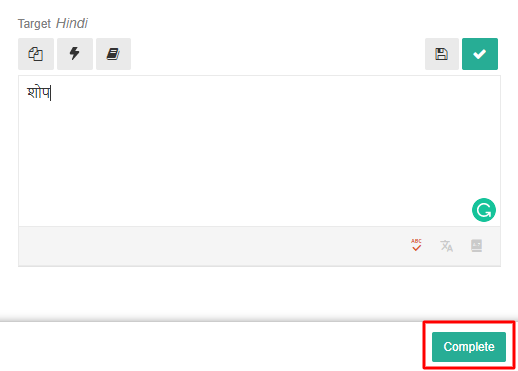
Berikut bagaimana perubahan akan muncul di front-end:
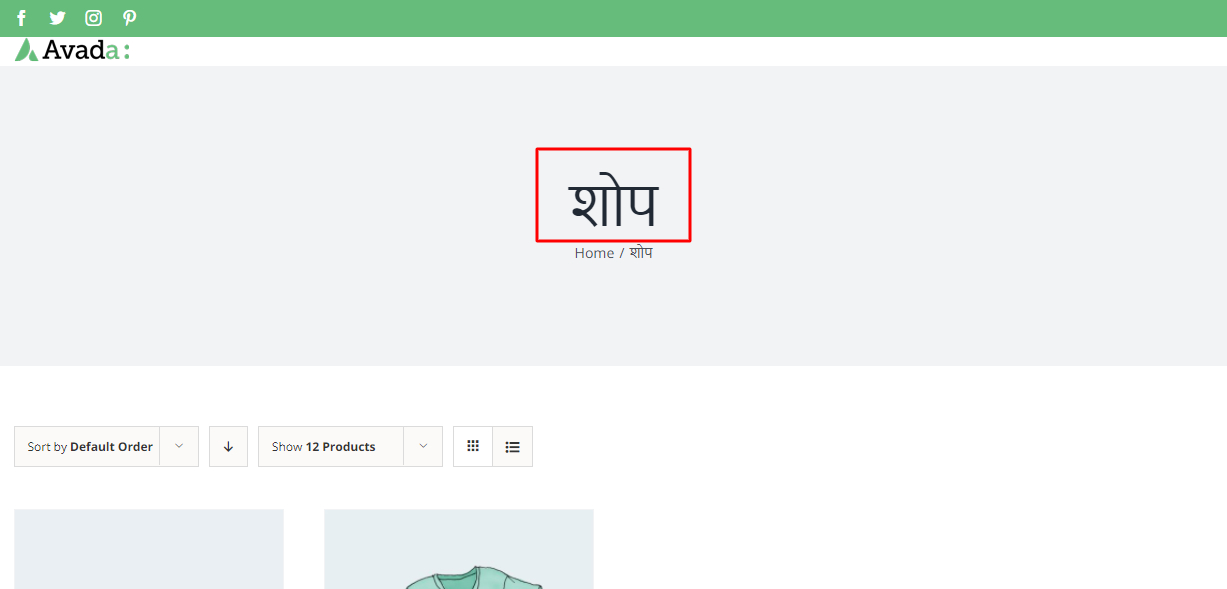
Demikian pula, Anda dapat menerjemahkan string dan bahkan media. Pelajari lebih lanjut di sini .
c. Menerjemahkan toko WooCommerce Anda dengan WooCommerce Multilingual
WPML telah secara khusus membuat plugin WooCommerce Multilingual untuk membantu menerjemahkan produk WooCommerce Anda dengan mudah. Dengan add-on ini, Anda akan dapat menerjemahkan halaman produk, informasi produk tunggal, kategori produk, tag produk, dan atribut produk. Jadi mari kita mulai:
ci Menerjemahkan Produk Anda
Buka WooCommerce > WooCommerce Multilingual > Produk .
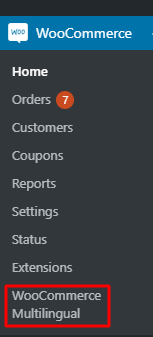
Tepat di samping Produk, Anda akan menemukan bahasa pilihan Anda. Di bawahnya, Anda dapat memilih ikon '+' dari bahasa yang ingin Anda terjemahkan. Pastikan untuk mencatat bahwa ikon yang berbeda mewakili pengaturan yang berbeda. Misalnya, ikon pensil berarti mengedit produk yang sudah diterjemahkan, ikon pengaturan berarti terjemahan masih dalam proses, dll.
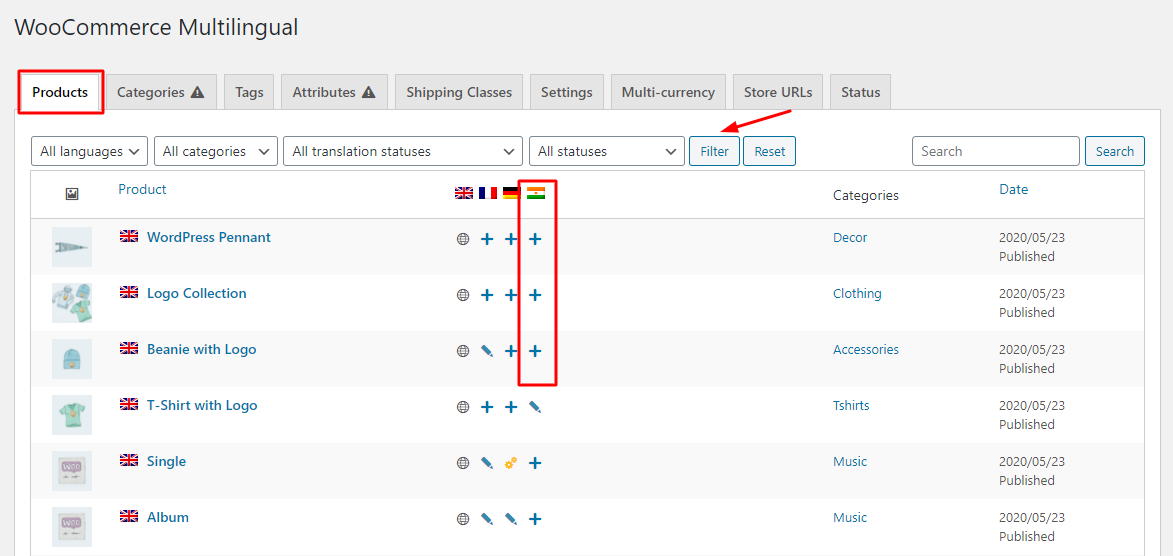
Setelah mengklik ikon '+' , Anda akan diarahkan ke pengaturan 'Editor Terjemahan Lanjutan' . Di sini, kita akan mengikuti prosedur yang sama seperti yang kita lakukan sebelumnya. Klik 'Klik untuk mengedit terjemahan' dan isi terjemahan Anda dalam bahasa yang dipilih seperti ini:
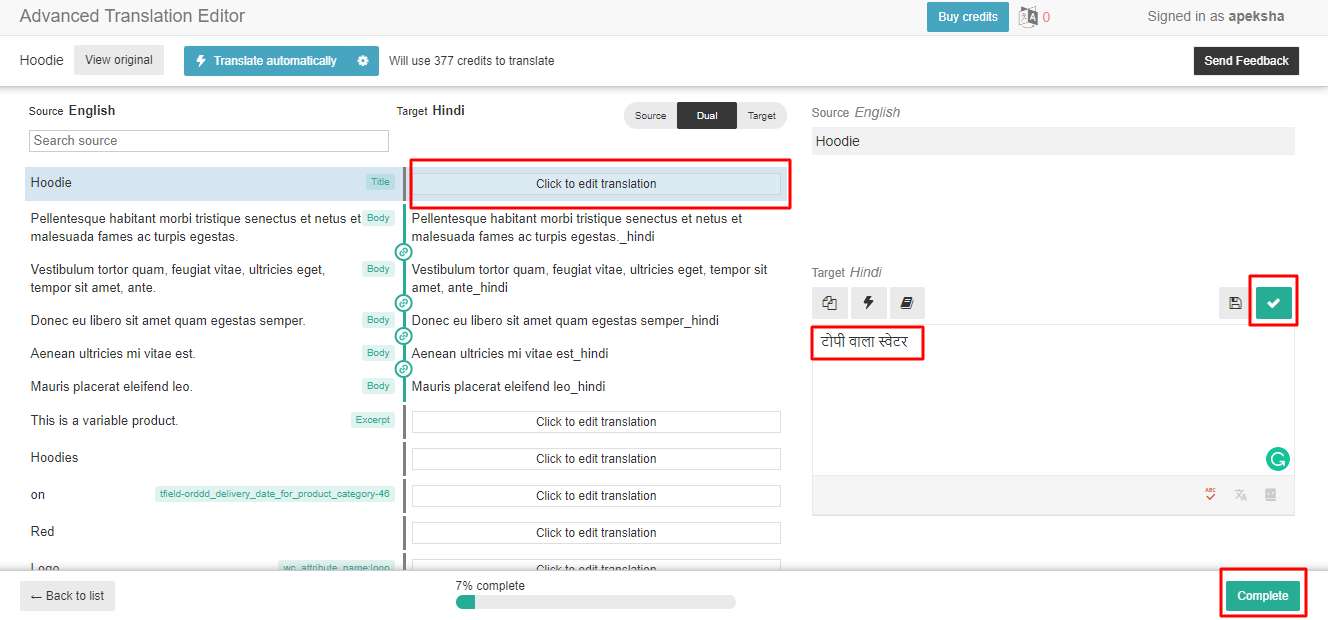
Pastikan untuk mengetuk tanda centang hijau dan isi semua terjemahan lain untuk produk tersebut dengan cara ini. Klik 'Selesai' setelah Anda selesai. Berikut adalah bagaimana contoh di atas akan muncul di situs web Anda:


Dengan cara yang sama, Anda dapat menerjemahkan kategori, tag, atribut, dan kategori pengiriman. Anda cukup mengetahui terjemahan ini dengan membuka WooCommerce > WooCommerce Multilingual . Kami akan menunjukkan salah satu contohnya dengan menerjemahkan salah satu 'Atribut' produk di toko Anda.
c. ii. Menerjemahkan Atribut produk variabel
Buka WooCommerce > WooCommerce Multilingual > Atribut . Anda dapat memilih atribut produk variabel apa pun yang ingin Anda terjemahkan. Misalnya, kami telah memilih atribut 'Warna' . Anda bahkan dapat memilih 'Ukuran' . Anda akan mendapatkan pengaturan sesuai dengan atribut yang telah Anda pilih. Setelah Anda memilih 'Warna', Anda dapat memilih warna yang ingin Anda terjemahkan. Kami akan memilih warna 'Biru' dan menerjemahkannya ke bahasa Hindi dengan mengklik ikon '+' .
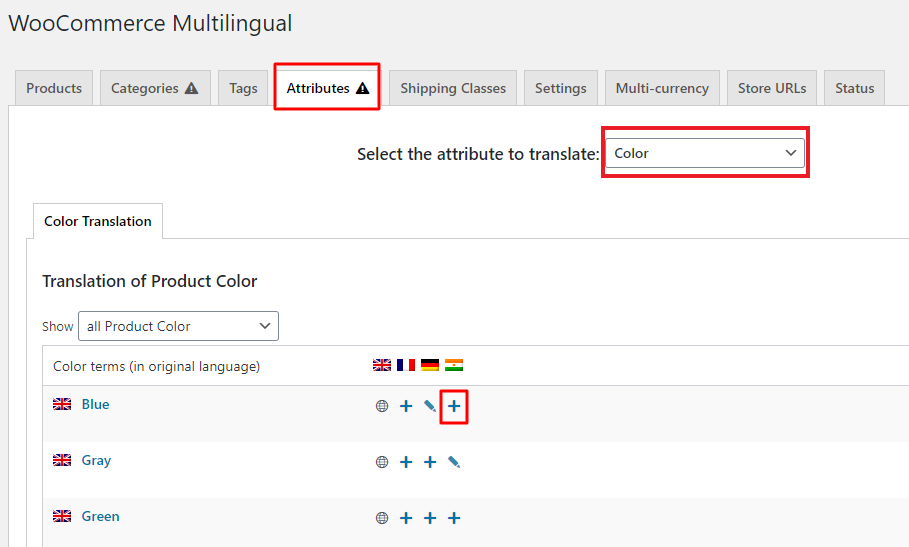
Di bawah 'Terjemahan ke' Anda dapat memasukkan kata yang diterjemahkan. Siput akan ditambahkan secara otomatis setelah Anda mengklik di lapangan. Klik 'Simpan' setelah Anda selesai. Misalnya, kami telah menerjemahkan kata 'Biru' sebagai berikut:
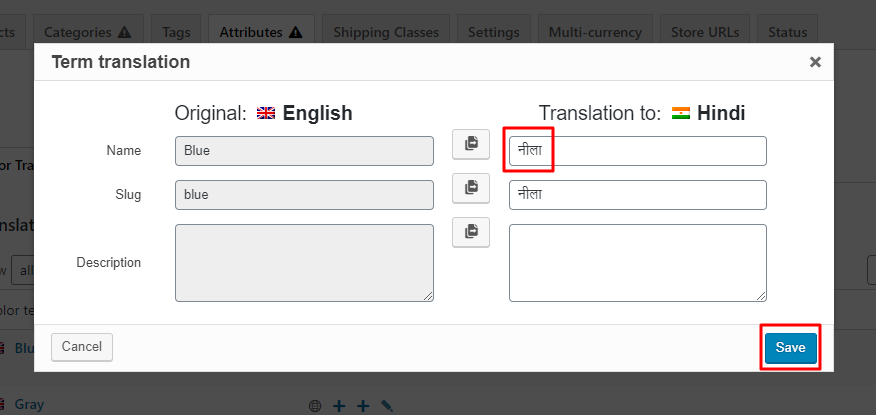
Gulir ke bawah halaman dan klik 'Sinkronkan atribut dan perbarui variasi produk . ' Ini akan menyinkronkan semua istilah yang baru Anda terjemahkan dengan yang sudah ada.
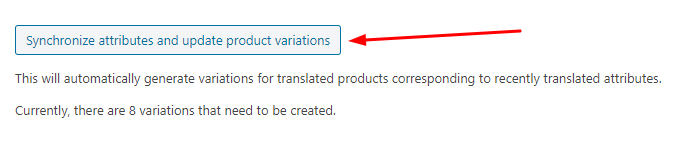
Begini tampilannya di frontend:
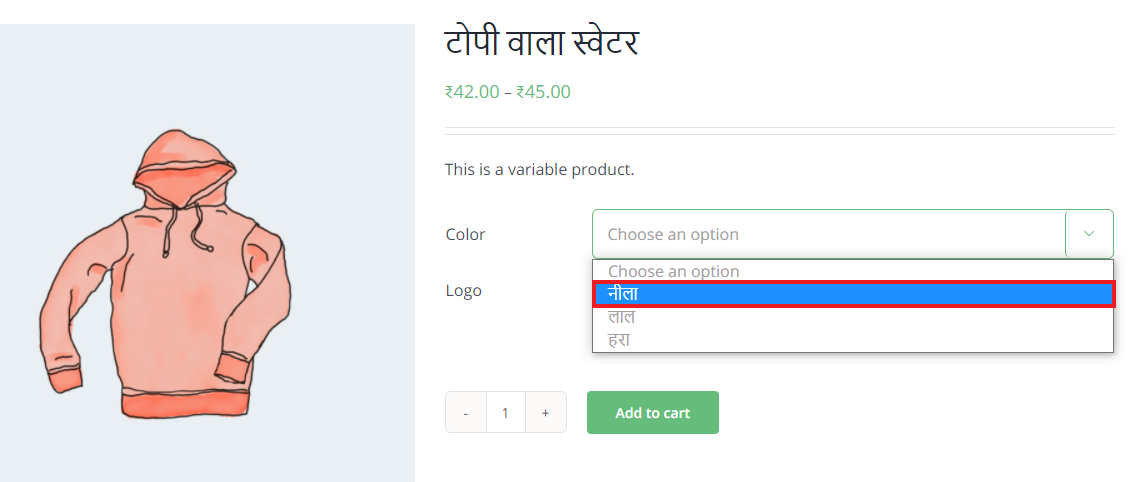
Jika Anda ingin mempelajari tentang WooCommerce Multilingual dan fitur-fiturnya secara detail, lihat dokumentasinya di sini .
2) Dengan plugin Loco Translate
Sebelum kita mulai cara menggunakan plugin ini, Anda dapat mempelajari terlebih dahulu cara mengunduh terjemahan secara manual.
sebuah. Mengunduh terjemahan secara manual
Versi terjemahan WooCommerce yang berbeda dapat dengan mudah ditemukan di translate.wordpress.org . Untuk memulai, pertama-tama Anda harus mengunduh Terjemahan Anda secara manual. Untuk melakukan ini, cukup buka di sini dan temukan bahasa yang Anda inginkan dari daftar. Klik pada judul sehingga Anda diarahkan ke halamannya. Misalnya, kami telah memilih 'Korea' di sini:
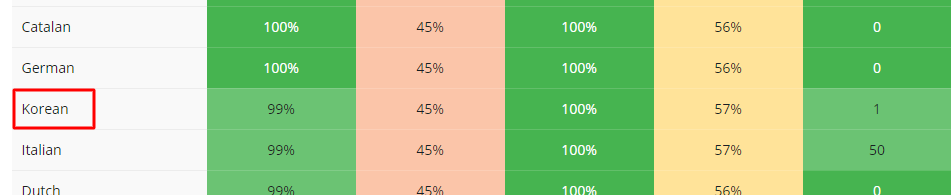
Sesampai di sana, temukan versi terjemahan yang stabil.
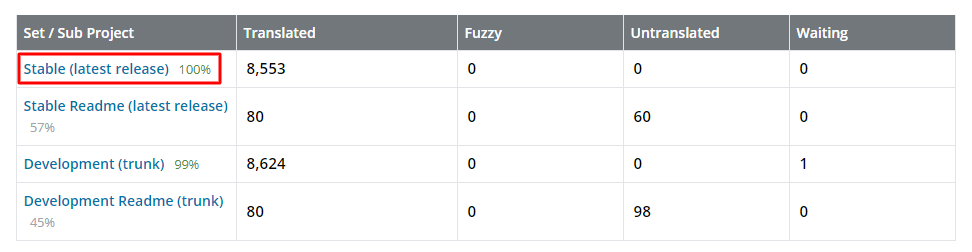
Klik dan gulir ke bawah hingga Anda menemukan opsi 'Ekspor' .

Pastikan Anda mengekspor file .mo. Setelah diekspor, Anda dapat langsung mengunggahnya di bawah wp-content/languages/woocommerce/ . Setelah mengunggah file terjemahan, Anda dapat dengan mudah menggunakannya.
b. Inilah cara Anda membuat terjemahan khusus dengan Loco Translate
Pertama Anda harus mengunduh plugin Loco Translate dari sini . Versi gratis ini akan membantu Anda menerjemahkan tema & plugin dengan mudah. Unggah ke situs Anda dengan membuka Plugin > Add New > Upload Plugin . Pilih file yang diunduh untuk diunggah dan aktifkan plugin. Sekarang, buka tautan Loco Translate > Plugins > WooCommerce > New Language .
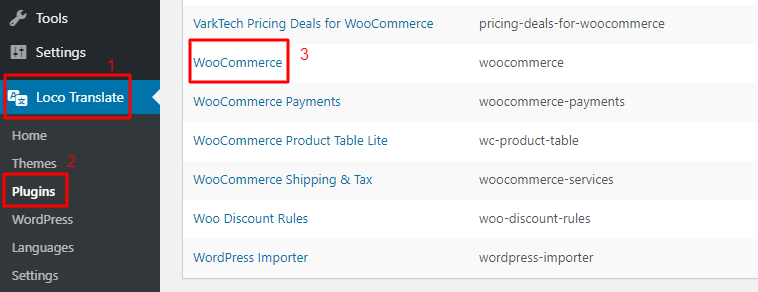
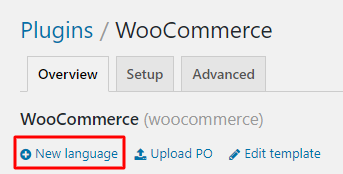
Di bawah 'Pilih bahasa' Anda dapat memilih bahasa yang ingin Anda terjemahkan. Misalnya, di sini kami telah memilih bahasa Hindi. Di bawah 'Pilih lokasi' Anda dapat memilih di mana Anda ingin menyimpan bahasa Anda. Loco menawarkan tiga lokasi berbeda untuk dipilih, tetapi karena Anda membuat terjemahan khusus Anda sendiri, sebaiknya pilih opsi 'Kustom' . Lokasi 'Penulis' dan 'Sistem' cenderung ditimpa oleh pembaruan terjemahan dari translate.wordpress.org.
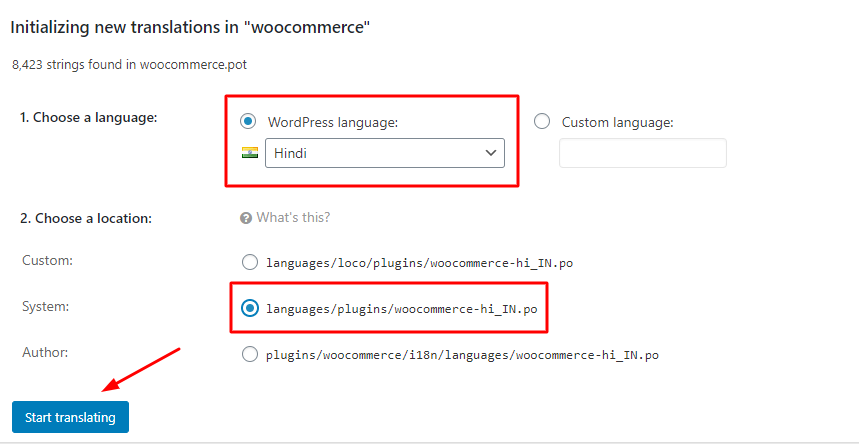
Lanjutkan dengan memilih tombol 'Mulai menerjemahkan' . Anda sekarang dapat memilih teks sumber dan memberikan terjemahan khusus mereka.
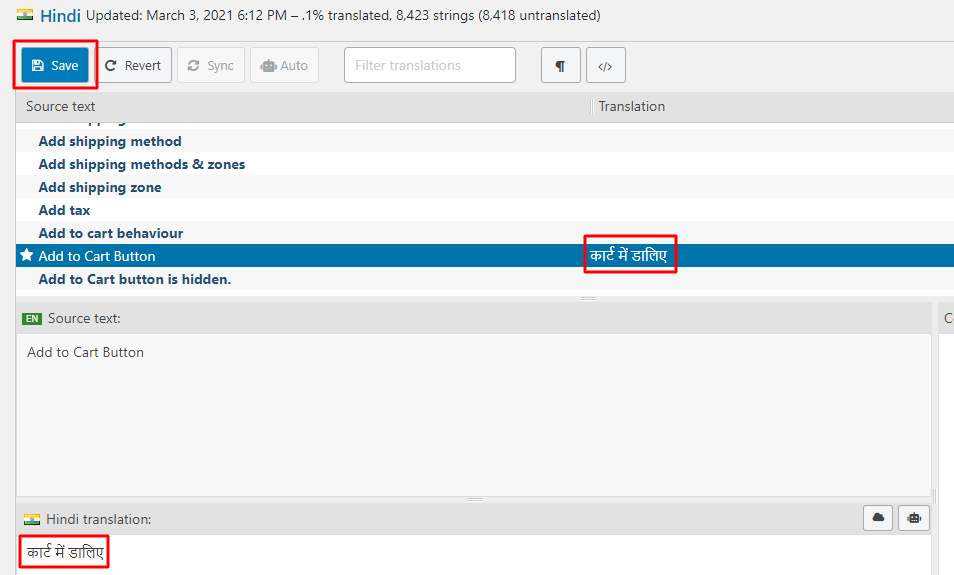
Klik tombol 'Simpan' setelah Anda selesai menambahkan terjemahan khusus Anda. Begini tampilan terjemahan khusus Anda di situs WooCommerce Anda:
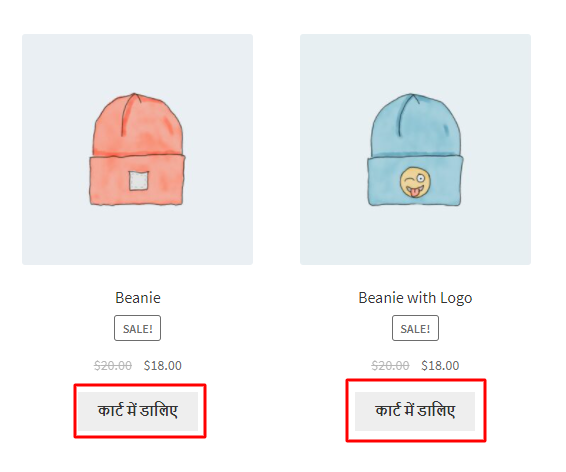
Harap perhatikan bahwa Anda perlu menyegarkan file .po untuk menemukan string baru setiap kali versi baru WooCommerce diperbarui di situs Anda. Anda dapat mengklik tombol 'Sinkronkan' untuk menemukan string ini.

3) Dengan aplikasi PoEdit
Jika Anda mencari solusi yang dapat membantu Anda dengan terjemahan tingkat lanjut, maka PoEdit adalah aplikasi yang bagus untuk Anda. Namun, perlu diketahui bahwa itu hanya sebuah aplikasi dan bukan plugin seperti Loco Translate atau bahkan WPML. Berikut adalah bagaimana Anda dapat menggunakan aplikasi ini:
Untuk membuat file POT untuk plugin Anda, Anda perlu membuka PoEdit dan pergi ke File > New.
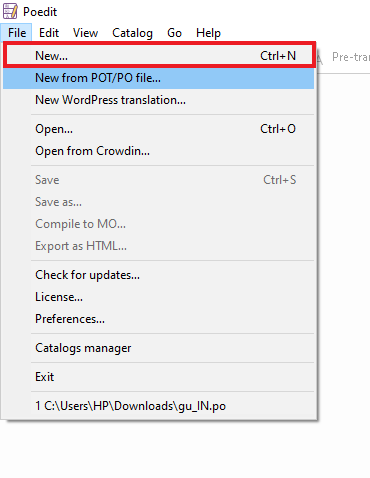
Setelah ini, Anda harus memilih bahasa pilihan Anda dan klik 'OK' . Misalnya, kami telah memilih 'Gujarati'.
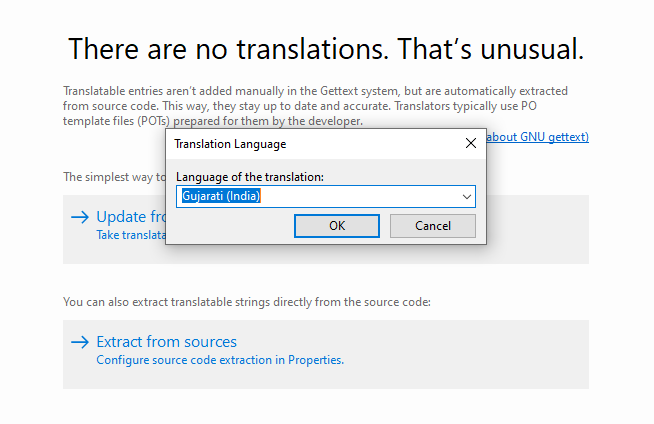
Di sini Anda akan melihat dua opsi seperti yang ditunjukkan di bawah ini:
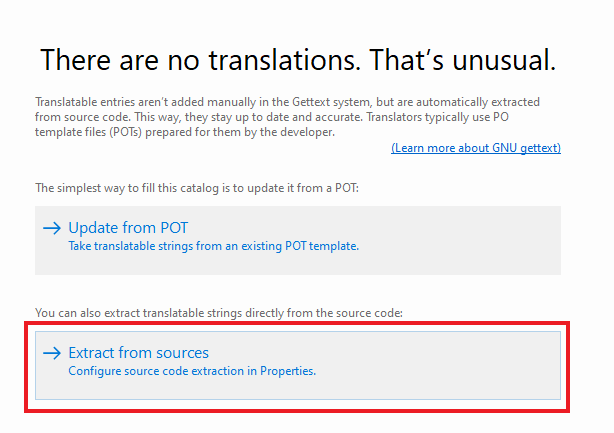
Silakan pilih 'Ekstrak dari Sumber'. Di bawah 'Properti terjemahan' Anda dapat menambahkan nama proyek Anda, versinya, tim bahasa, dan banyak lagi.
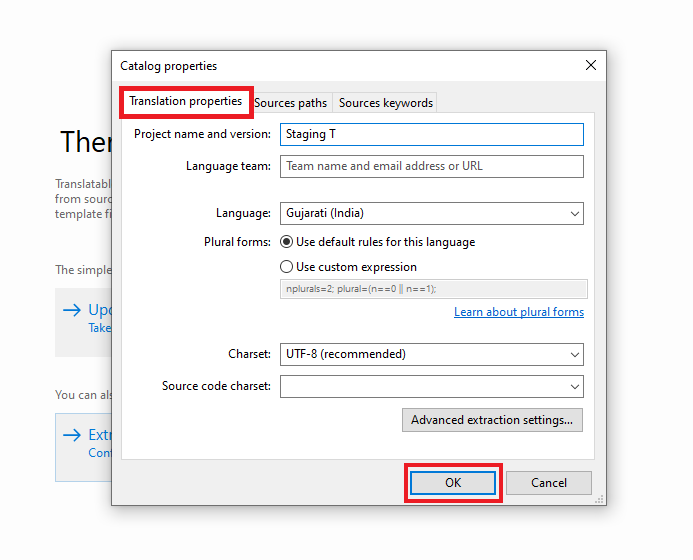
Setelah Anda mengisi rincian ini, klik 'OK' . Kemudian, simpan file dengan masuk ke File > Save . Atau, Anda cukup mencari tombol 'Simpan' di bawah opsi 'Tampilan' .
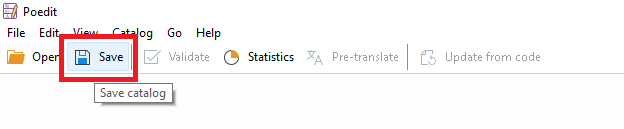
Setelah Anda menyimpan proyek Anda, buka kembali jendela 'Ekstrak dari Sumber' dan buka 'Jalur sumber'. Di sini, Anda harus menambahkan folder di bawah ikon '+' .
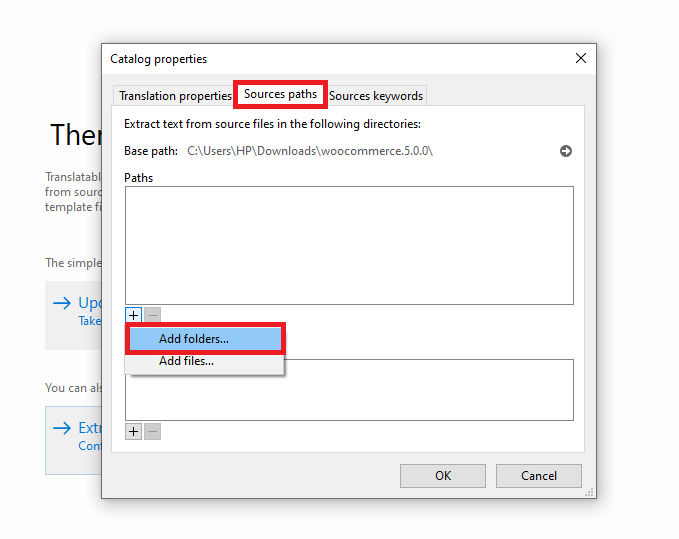
Setelah Anda memilih folder plugin , buka 'Sumber kata kunci' dan tambahkan dua kata kunci berikut:
__
_e
Klik 'OK' dan string Anda akan diekstraksi. Berikut yang akan muncul:
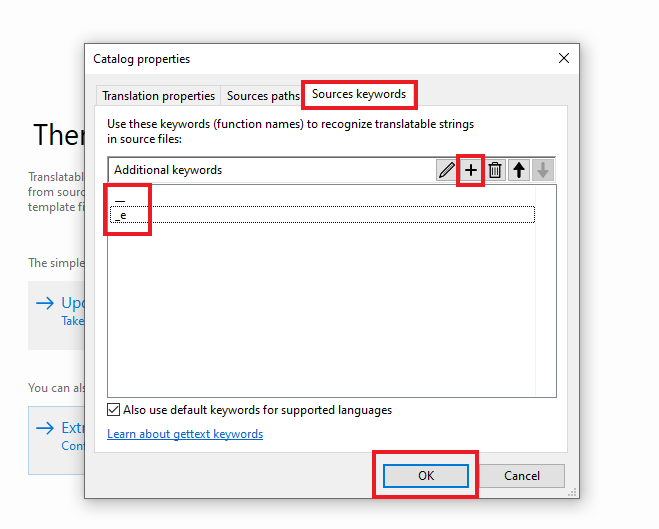
Anda dapat mulai menerjemahkan teks Sumber Anda dengan cara berikut:
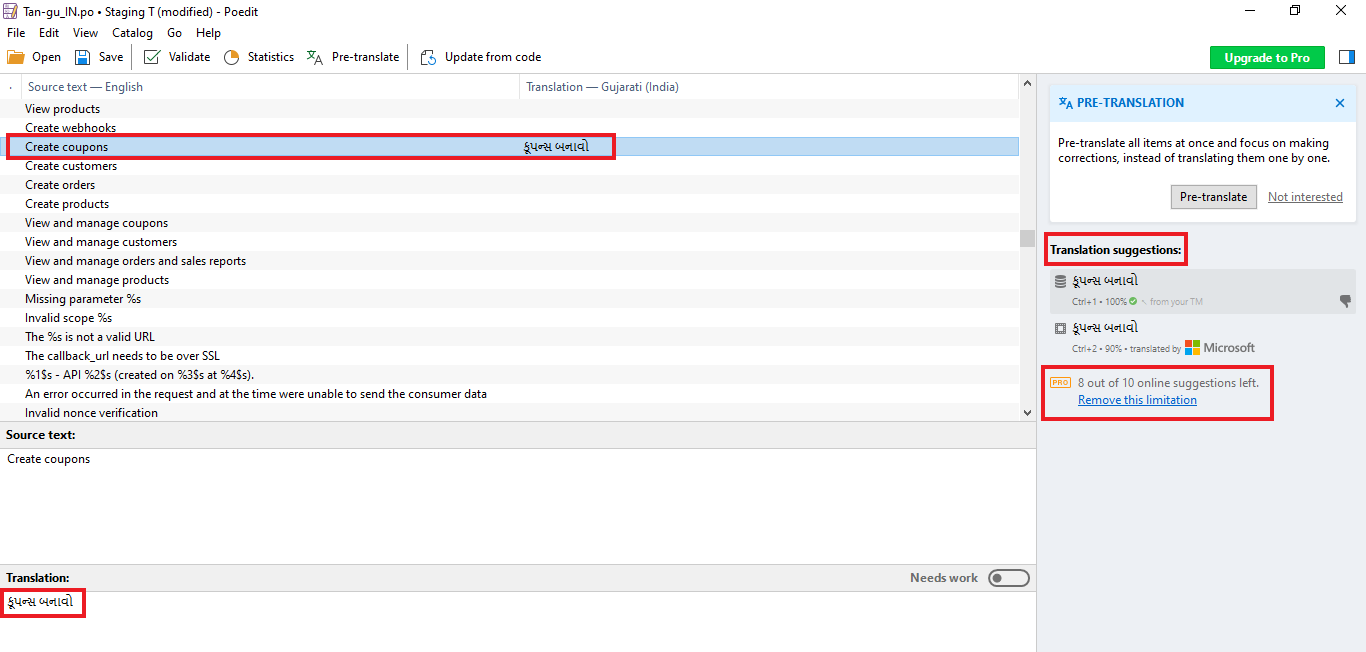
Di samping, jika Anda ingin menambahkan catatan untuk penerjemah Anda, Anda dapat melakukannya. PoEdit bahkan hadir dengan opsi untuk menyarankan terjemahan. Temukan terletak di sudut kanan atas. Dalam versi gratis, Anda hanya dapat menggunakan 10 saran online . Anda dapat meningkatkan ke versi Pro mereka jika Anda ingin menghapus batasan ini. Setelah selesai, Anda dapat menyimpan file Anda.
Jika mau, Anda bahkan dapat mengunggah terjemahan yang telah Anda unduh secara manual dari translate.wordpress.org . Ikuti langkah-langkah yang disebutkan sebelumnya dan ekspor file .po sebagai gantinya. Anda dapat mengunggah ini dengan mengeklik 'Edit terjemahan' di beranda aplikasi.
Kesimpulan
Saat ini, mengubah toko WooCommerce Anda menjadi multibahasa sama pentingnya dengan mendapatkan dasar-dasar toko online Anda dengan benar. Atur dengan benar dengan bantuan panduan ini dan kami yakin Anda akan dapat menargetkan pasar dan audiens baru dalam waktu singkat.
Kami, di Tyche Softwares, selalu berusaha memastikan bahwa plugin kami lebih mudah diakses. Pada tahun 2015-2016, kami memiliki seluruh dokumentasi plugin yang diterjemahkan ke dalam bahasa Spanyol & Italia. Kami bahkan menyimpannya selama beberapa tahun! Namun, kami tidak dapat mempertahankannya & karena itu, kami harus melepasnya. Tapi kami masih punya kabar baik untuk Anda! Beberapa plugin kami (versi gratis maupun berbayar) diterjemahkan ke dalam lebih dari 40 bahasa:
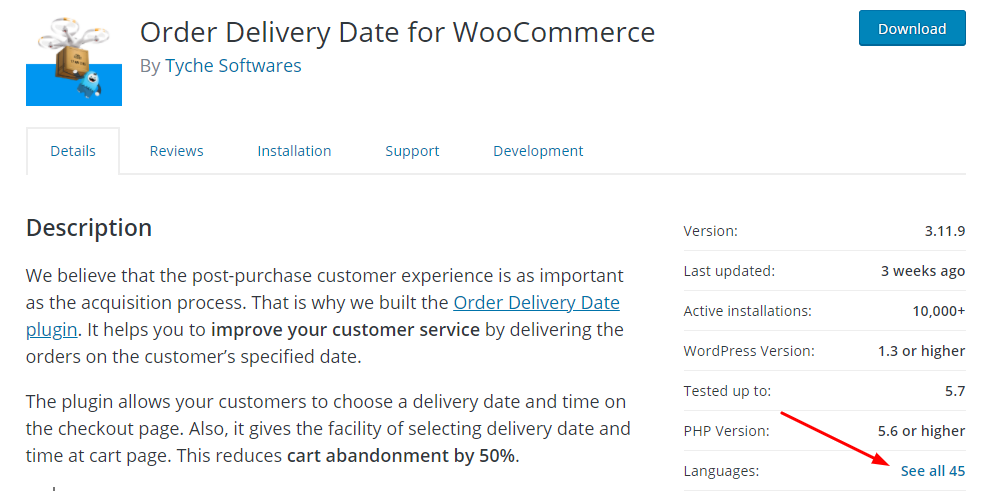
Jika Anda juga mencari solusi WooCommerce yang sudah diterjemahkan ke dalam berbagai bahasa, jangan lupa untuk memeriksa rangkaian plugin gratis & premium kami. Bonus tambahan untuk mereka? Mereka sangat kompatibel dengan plugin WPML & Loco Translate!
Sekarang, saatnya Anda mulai menyiapkan situs multibahasa Anda. Metode mana yang Anda rencanakan untuk digunakan? Beri tahu kami di komentar di bawah.
Harap dicatat bahwa beberapa tautan pada posting ini mungkin merupakan tautan afiliasi. Namun, informasi dalam postingan mencerminkan pandangan & rekomendasi pribadi kami tanpa bias.
